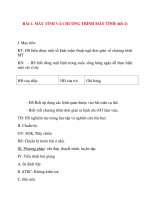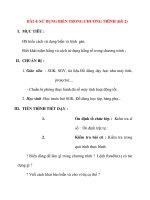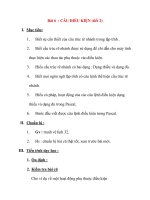Giao an tin hoc lop 8 30 tiet theo PPCT cua so GD LamDon
Bạn đang xem bản rút gọn của tài liệu. Xem và tải ngay bản đầy đủ của tài liệu tại đây (1.33 MB, 40 trang )
<span class='text_page_counter'>(1)</span>Ngày soạn: 09/01/2013 Ngày dạy: 11/01/2013 Tiết theo PPCT: 1 Tuần 1- Tiết 1 Bài 1:. WINDOWS EXPLORER Các Thao Tác Nâng Cao. I. Mục tiêu: - Biết thế nào là đường tắt, Các thao tác trên Desktop - Tạo đường tắt truy cập nhanh (Shortcut), làm được các thao tác trên desktop - -- Học sinh nghiêm túc, có trách nhiệm với các hoạt động trên máy. II. Chuẩn bị: - Giáo viên : Nghiên cứu tài liệu, giáo án, phòng máy, máy chiếu. - Học sinh : vở. III. Các hoạt động dạy học: 1. Ổn định lớp: Điểm danh. 2 Bài mới: Hoạt động của giáo viên và Học sinh Nội dung * Hoạt động 1: Tạo đường tắt (truy cập nhanh) GV: Giải thích thế nào là đường tắt (Shortcut) và nó có tác dụng như thế nào? và đối tượng tạo shortcut là những đối tượng nào ? GV : Chỉ rõ một số Shortcut trên màn hình nền windows GV: Hướng dẫn HS các bước tạo đường tắt trên máy chiếu HS: Quan sát HS: Quan sát, nghe và ghi bài. 1. Tạo đường tắt (Short cut) - Đường tắt (Shortcut) là File liên kết đến một đối tượng trên máy tính hay trên mạng. Các biểu tượng của đường tắt là có hình mĩu tên ở góc dưới. - Tác dụng: là cách nhanh nhất để khởi động một đối tượng. - Đối tượng đó có thể là tập tin, thư mục, ổ đĩa, máy in, chương trình ứng dụng. Các bước tạo đường tắt (Shortcut):. B1: Mở thư mục chứa tệp tin chương trình cần tạo Shortcut B2: Click phải chuột vào tập tin B3: Chọn Create Shortcut: Nếu tạo Shortcut ngay trong thư mục đang mở B4: Chọn Send to/ Desktop (Create Shortcut): nếu muốn tạo Shortcut trên GV: Lưu ý và cho HS quan sát các đối Desktop tượng được nói tới dưới đây trên máy chiếu Lưu ý: Để tạo Shortcut thường tạo các tập Để tạo Shortcut thường tạo các tập tin tin chương trình có: chương trình có: + Phần mở rộng là .exe + Phần mở rộng là .exe + Những chương trình của Windows được + Những chương trình của Windows được lưu trữ trong thư mục Windows lưu trữ trong thư mục Windows + Những chương trình khác thường được + Những chương trình khác thường được cài cài đặt tại thư mục Program Files đặt tại thư mục Program Files HS: Lắng nghe và quan sát * Hoạt động 2: Các thao tác trên Desktop.
<span class='text_page_counter'>(2)</span> HS: Quan sát, nghe và ghi bài GV: Hướng dẫn HS các bước tạo thư mục trên máy chiếu. GV: Hướng dẫn HS các bước tạo thư mục trên máy chiếu. 1.Tạo thư mục B1: Click vµo mét ®iÓm trèng trªn Desktop, chän New \ Folder tõ menu t¾t. B2: NhËp tªn míi cho Folder võa t¹o, nhÊn Enter. 2.tạo short cut B1: Click chét ph¶i vµo vïng trèng trªn Desktop, chän New. B2: Trong menu New chän Shortcut, ta đợc hộp thoại Create Shortcut B3: Nhấn nút Browse để xác định th mục chứa đối tợng cần tạo shortcut, nháy đúp vào đối tợng cần tạo để quay về hộp thoại Creat Shortcut .. B4: nhÊn nót Next. Gâ vµo tªn cña Shortcut; 3 Đổi tên Thư mục. B1: NhÊn chuét ph¶i vµo th môc / lèi t¾t cần đổi tên. B2: Chän lÖnh Rename tõ menu t¾t.. B3: NhËp tªn míi vµo vµ nhÊn. GV: Hướng dẫn HS các bước đổi tên thư mục trên máy chiếu. Enter. 4 Xóa thư mục. B1: Chọn đối tợng cần xoá và nhấn phÝm Delete B2: Windows sÏ hiÓn thÞ mét hép tho¹i yªu cÇu b¹n x¸c nhËn l¹i tríckhi xo¸. chän nót Yes nếu đồng ý, chọn nút No nếu muốn huỷ bá lÖnh xo¸.. 5.Thay đổi mà hình nền ( Background) GV: Hướng dẫn HS các bước xóa thư mục - B1: Click chuét ph¶i lªn vïng trèng cña Desktop \ Properties xuÊt hiÖn hép tho¹i trên máy chiếu Display Properties. - B2: Chän thÎ Desktop. -B3: Chän h×nh ¶nh trong danh s¸ch Background. B4: Nhấn nút OK hoặc Apply để chập nhận c¸c tuú chän vµ chän Cancel nªu kh«ng muôn thay đổi hình nền. GV: Hướng dẫn HS các bước thực hiện - Cã thÓ chän h×nh ¶ng tïy ý cã s½n trong m¸y b»ng c¸ch nhÊn chuét vµo nót trên máy chiếu Browse... * Hoạt động 3: Tổng kết dặn dò 1. Đường tắt là gì? Nêu các bước thực hiện tạo một đường tăt (Shortcut)? 2. Nêu các thao tác có thểr thực hiện trên desktop? Về nhà tìm hiểu các thao tác trong control panel và các thông tin về vius máy tính. Ngày soạn: 09/01/2013 Ngày dạy:11/01/2013 Tiết theo PPCT: 2 Tuần 1- Tiết 2 Bài 1: WINDOWS EXPLORER Các Thao Tác Nâng Cao Và Vius Máy Tính I. Mục tiêu: - Biết thế nào là vi rus máy tính, quá trình lây lan và cách phòng tránh. - Biết các thao tác trong conttrol Panel - Làm được các thao tác trong control Panel.
<span class='text_page_counter'>(3)</span> - Học sinh nghiêm túc, có trách nhiệm với các hoạt động trên máy. II. Chuẩn bị: - Giáo viên : Nghiên cứu tài liệu, giáo án, phòng máy, máy chiếu. - Học sinh : vở. III. Các hoạt động dạy học: 1. Ổn định lớp: Điểm danh. 2. Bài cũ: Thế nào là đường tắt? Nêu các bước tạo dường tắt? 2 Bài mới: Hoạt động của giáo viên và Học sinh Nội dung * Hoạt động 1: I. Các thao tác trong control Panel I. các thao tác trong control Panel GV: Giới thiệu về control panel. Control Panel là một tập hợp các chương trình HS quan sát, lắng nghe và ghi bài. dùng để cài đặt các tham số hê thống như: Phông chữ, máy in, quản lí các phần mềm, thay đổi các tham số của chuột, bàn phím..... 1. Khởi động Control Panel: GV: Làm mẫu cho học sinh theo dõi trên Start-> Control Panel. máy chiếu. 2. Kết thúc: HS quan sát, lắng nghe và ghi bài. Vào file -> Colse hoặc Nháy nuta close(x) hoặc sử dụng tổ hợp phím Alt + F4. 3. Một số thiết đặt hệ thống. GV: Sau khi khởi động Control Panel, giới - Thay đỏi màn hình nền. (Display) thiệu và hướng dẫn cho học sinh thay đổi Control panel -> Appearance and themes -> một số các tham sô thiết đặt hệ thống. Display...... HS quan sát, lắng nghe và ghi bài. - Thiết đặt các thông số khu vực. Control panel -> Date, time, language and regionnal options..... - Cài đặt máy in Start - > Printes and faxes -> Add printer Học sinh theo doi, quan sát, ghi tóm tắt các bước thực hiện. * Hoạt động 2: II. Virus máy tính 1.Virus m¸y tÝnh lµ g×? Gv: Virus m¸y tÝnh lµ g× ? - Virus m¸y tÝnh (gäi t¾t lµ virus) lµ mét ch¬ng Hs: tr¶ lêi. tr×nh hay ®o¹n ch¬ng tr×nh cã kh¶ n¨ng tù nh©n Gv: nhËn xÐt, chèt l¹i, ghi b¶ng bản hay sao chép chính nó từ đối tợng bị lây Gv: VËt mang virus lµ nh÷ng vËt nµo? nhiễm này sang đối tợng khác mỗi khi đối tợng Hs: Vật mang virus có thể là các tệp chơng bị lây nhiễm (vật mang virus) đợc kích hoạt. - VËt mang virus cã thÓ lµ c¸c tÖp ch¬ng tr×nh, v¨n b¶n, bé nhí vµ mét sè thiÕt bÞ m¸y tr×nh, v¨n b¶n, bé nhí vµ mét sè thiÕt bÞ m¸y tính (đĩa cứng, đĩa mềm, thiết bị nhớ tính (đĩa cứng, đĩa mềm, thiết bị nhớ flash,...). flash,...). 2. Qúa trình lây lan : Gv: Em hãy kể những con đờng lây lan của - Qua việc sao chép tệp đã bị nhiễm virus. Virus m¸y tÝnh mµ em biÕt. - Qua c¸c phÇn mÒm bÎ kho¸, c¸c phÇn mÒm Hs: tr¶ lêi. sao chÐp lËu. GV chốt lại và ghi nội dung, học sinh ghi - Qua các thiết bị nhớ di động. bài. - Qua mạng nội bộ, mnạg Internet, đặc biệt là th ®iÖn tö..
<span class='text_page_counter'>(4)</span> - Qua "lç hçng" phÇn mÒm Gv: Muèn phßng tr¸nh virus em ph¶i lµm d. Phßng tr¸nh virus. nh thÕ nµo?. 1. H¹n chÕ viÖc sao chÐp kh«ng cÇn thiÕt vµ GV chốt lại và ghi nội dung, học sinh ghi kh«ng nªn ch¹y c¸c ch¬ng tr×nh t¶i tõ Internet hoặc sao chép từ máy khác khi cha đủ tin cậy. bài 2. Kh«ng më nh÷ng tÖp göi kÌm trong th ®iÖn tö nÕu cã nghi ngê vÒ nguån gèc hay néi dung th. 3. Kh«ng truy cËp c¸c trang web kh«ng râ nguån gèc. 4. Thêng xuyªn cËp nhËt c¸c b¶n söa lçi cho c¸c phÇn mÒm ch¹y trªn m¸y tÝnh cña m×nh, kÓ c¶ hÖ ®iÒu hµnh. 5. Định kì sao lu dữ liệu để có thể khôi phục khi bÞ virus ph¸ ho¹i. 6. §Þnh k× quÐt vµ diÖt virus b»ng c¸c phÇn mÒm diÖt virus. Hoạt động 3: Củng cố dặn dò ? Em biết gì về Control Panel? ? Em hiểu gì về vius máy tính ( Khái niệm , con dường lây lan và cách phòng tránh). Học lại các nội dung của 2 tiết trước để tiết sau thực hành. IV. Rút kinh nghiệm sau giờ dạy …………………………………………………………………………………………………… …………………………………………………………………………......................... Ngày soạn: 09/01/2013 Ngày dạy:11/01/2013 Tiết theo PPCT: 3 Tuần 1- Bài 1: WINDOWS EXPLORER Thực Hành Các Thao Tác Về Windows Explorer. I. Mục tiêu: - Biết làm việc trong windows explorer ( tạo short cut, các thao tạo, đổi tên và xóa thư mục trên màn hình nền, biêt thay đổi màm hình nền......) - Biết các thao tác trong windows explorer.. - Học sinh nghiêm túc, có trách nhiệm với các hoạt động trên máy. II. Chuẩn bị: - Giáo viên : Nghiên cứu tài liệu, giáo án, phòng máy, máy chiếu. - Học sinh : vở. Bài cũ III. Các hoạt động dạy học: 1. Ổn định lớp: Điểm danh. 2. Bài cũ: Kết hợp trong giờ thực hành.
<span class='text_page_counter'>(5)</span> 2 Bài mới: Hoạt động của giáo viên và Học sinh * Hoạt động 1: GV: Ổ định chổ ngồi cho học sinh trong phòng máy. GV nhắc lại về các kiến thức về đường tắt. Hướng dẫn các bước thực hiện. HS: thực hành theo yc đã đưa ra. GV quan sát, hướng dẫn.. Nội dung I. Tạo short cut - Tạo shortcut của chương trình soạn thảo văn bản Word, chương trình bảng tinh Excel. - Tạo đường tắt cho thư mục NGHE TIN HOC trong ổ đĩa D và đặt trên màn hình nền. - Nháy đúp vào đường tắt vừa tạo quan sát xem điều gì xảy ra?. Hoạt động 2: Các thao tác trên desk top và control panel. GV nhắc lại về các kiến thức liên quan - Em hãy tạo một thư mục LOP NGHE trên - Hướng dẫn các bước thực hiện. màn hình desktop sau đó đổi tên thành NGHE HS: thực hành theo yc đã đưa ra. TIN và xóa thư mục đó. GV quan sát, hướng dẫn - Đổi màm hình nền khác cho máy của mình. - Khỏi động control panel. - Đặt kiểu thời gian và ngày tháng theo kiểu: dd/mm/yyyy - Cài đặt để in trên máy in có trong mạng.. - kết thúc control panel. Hoạt động 3: Quét vius. - Khởi động chương trình diệt vius BKAV sau đó tiến hành quét vius ổ đĩa C và D. GV hướng dẫn cách quét virus cho từng ổ đĩa sau đó để học sinh thực hành và quan sát hướng dẫn thêm. Hoạt động 3: Củng cố dặn dò - Nhận xét buổi thực hành, tuyên dương những học sinh thực hành tốt. - Hệ thống lại các kiến thức liên quan. - Về nhà tìm hiểu các kiến thức về định dạng văn bản như: Chia cột, tạo chữ cái lớn đầu đoạn, tạo khoản mục.... IV. Rút kinh nghiệm sau giờ dạy …………………………………………………………………………………………………… …………………………………………………………………………........................
<span class='text_page_counter'>(6)</span> Ngày soạn: 16/01/2013 Ngày dạy: 18/01/2013 Tiết theo PPCT: 4 Tuần 2- Tiết 1- Bài 2:. CÁC THAO TÁC ĐỊNH DẠNG NÂNG CAO. I. Mục tiêu: Biết Thiết lập danh sách các khoản mục Bullets and Numbering. - Biết sử dụng chức năng Format Painter - Thiết lập được danh sách các khoản mục, áp dụng Format Painter trong định dạng văn bản. - Học sinh nghiêm túc, có trách nhiệm với các hoạt động trên máy. II. Chuẩn bị: - Giáo viên : Nghiên cứu tài liệu, giáo án, phòng máy, máy chiếu. - Học sinh : vở. III. Các hoạt động dạy học: 1. Ổn định lớp: Điểm danh. 2. Bài cũ:. Không KT. 2 Bài mới: Hoạt động của giáo viên và Học sinh Nội dung * Hoạt động 1: Thiết lập danh sách các khoản mục GV Nhiều khi ta cần tạo các ký hiệu ở đầu 1. Định dạng kiểu khoản mục.
<span class='text_page_counter'>(7)</span> các dòng khi xuống dòng mà máy tự động Bullers and Numbering làm theo băng các loại ký hiệu khác nhau - Để thực hiện nhanh danh sách liệt kê dạng kí tự, ta sử dụng nút lệnh , còn dạng số thứ tự ta sử dụng nút lệnh trên thanh công cụ định dạng. các bước làm như sau: + B1: Chọn đoạn văn bản cần định dạng. + B2: Nháy nút Numbering hoặc Bullets trên thanh Formating. Chú ý: Khi tạo nhanh danh sách dạng kí hiệu, Word sử dụng kí hiệu mà ta sử dụng gần nhất. Muốn đổi kí hiệu ta sử dụng lệnh Format Bullets and Numbering… - GV: Khi thực hiện lệnh Format Bullets * Định dạng chi tiết. and Numbering… trên màn hình xuất hiện - Chọn lệnh Format Bullets and Numbering… để có nhiều khả năng chọn. Các gì? GV giới thiệu về hộp thoại Bullets and thực hiện như sau: + B1: Chọn đoạn văn bản cần định dạng. Numbering. + B2: Chọn Format Bullets and Làm mẫu cho học sinh quan sát. Numbering… xuất hiện hộp thoại Bullets and HS theo dõi quan sát và ghi tóm tắt bài. Numbering. + B3: Chon trang tương ứng (Bulleted hoặc Numbered) rồi chọn một kiểu. - NhÊn nót picture… NÕu muèn chän mét kiÎu Bullet lµ c¸c h×nh ảnh khác, khi đó hộp thoại sau đây xuất hiÖn.. - Cã thÓ chän l¹i kiÓu Bullet ë danh s¸ch Bullet character; + B4: Nháy Customize… trong hộp thoại để thay đổi khoảng cách đến lề, phông chữ, kích thước và hình ảnh cho kí tự làm kí hiệu liệt kê. + B5: Nháy OK để đóng hộp thoại. Hoạt động 2: Chức năng Format painter GV : Format Painter là một chức năng sao 2. Sao chép định dạng Format Painter. chép định dạng. Giả sử có một đoạn văn đã Các bước thực hiện: được định dạng . Mục tiêu là sao chép định dạng của đoạn này sang các đoạn khác nhau B1: Chọn đoạn văn cần sao chép định dạng. của văn bản thì ta sử dụng chức năng này. B2 Nháy nút lệnh trên thanh công cụ. HS: lắng nghe và ghi tóm tắt bài học. B3. Nháy chuột trên đọan văn cần định dạng. GV : thực hành mẫu cho học sinh quan sát trên máy chiếu. HS: quan sát và làm lại. Hoạt động 3: Củng cố dặn dò - Em hãy nêu các bước thiêt đặt các khoản mục? - Chức năng format painter dùng để làm gì? Nêu các bước tiến hành? - Tìm hiểu cách chia cột báo, tạo chữ cái lớn đầu đoạn và định dạng tab..
<span class='text_page_counter'>(8)</span> IV. Rút kinh nghiệm sau giờ dạy …………………………………………………………………………………………………… …………………………………………………………………………........................ Ngày soạn: 16/01/2013 Ngày dạy:18/01/2013 Tiết theo PPCT: 5 Tuần 2- Tiết 2- Bài 2:. CÁC THAO TÁC ĐỊNH DẠNG NÂNG CAO. I. Mục tiêu: - Biết Chia cột báo, Định dạng tab và tạo Drop cap - Thành thạo thao tác chia cột báo , tạo drop cap và tạo điểm dừng và kiểu tab. - Học sinh nghiêm túc, có trách nhiệm với các hoạt động trên máy. II. Chuẩn bị: - Giáo viên : Nghiên cứu tài liệu, giáo án, phòng máy, máy chiếu. - Học sinh : vở. III. Các hoạt động dạy học: 1. Ổn định lớp: Điểm danh. 2. Bài cũ: ? Em hãy nêu các bước thiết đặt khoản mục? ? Một Học sinh lên bảng thiêt lập bullet cho 2 câu sau:. Thầy thi đua dạy tốt. Trò thi đua học tốt. 3. Bài mới: Hoạt động của giáo viên và Học sinh Nội dung * Hoạt động 1: Chia cột báo (columns) Ta thường đọc sách báo thấy có những bản 1. Chia đoạn văn bản làm nhiều cột được chia ra rất nhiều cột vậy chia chúng - Bôi đen khối văn bản như thế nào, chia trước hay sau? có bạn bào - Nháy vào Format/Columns.
<span class='text_page_counter'>(9)</span> biết không?. Khi đó xuất hiện hộp thoại. Vậy chúng ta thử làm đối với 2 đoạn vừa Trong hộp thoại có: + One: Văn bản để 1 cột báo chia trước và chia sau nhé. + Two: Văn bản được chia thành 2 cột báo + Three: VB chia thành 3 cột báo. + Left: VB chia cột báo bờn trỏi ớt hơn bờn phải. HS quan sát theo doi ghi bài. + Right: VB chia cột bỏo bờn phải ớt hơn bờn trỏi. Chú ý: Nếu muốn thực hiện nhanh ta có thể Mục: Number of columns: Cú thể gừ số cột bỏo cần chia vào. dùng nút lệnh columns trên thanh công Mục: Width and Spacing: Thiết lập về các thông số cụ chiều rộng và khoảng cách giữa cỏc cột bỏo. GV: làm mẫu trên máy cho học sinh theo Mục: Equal columns width: nếu được chọn theo độ dõi trực quan – dễ hiểu bài. rộng và khoảng cách giữa các cột đều bằng nhau. Mục: Apply to: Cho biết phạm vi văn bản sẽ được chia thành cột. Nếu đỏnh dấu vào mục: Line between theo giữa các cột sẽ có đường kẻ ngăn cách. + Cuối cùng chọn OK để thực hiện. Hoạt động 2: Chữ Cái lớn đầu đoạn GV Đặt vấn đề. GV: nêu các bước thực hiện tạo chữ cái lớn 2. Chữ Drop Cap §Ó t¹o ch÷ c¸i lín ®Çu ®o¹n v¨n b¶n, h·y lµm theo đầu đoạn. c¸c bíc sau: GV: thực hiện mẫu và cho học sinh nêu các B1. Chän Format \ Drop Cap… Hép tho¹i Drop bước thực hiện. Cap xuÊt hiÖn:. GV giới thiệu về hộp thoại và ý nghĩa các lựa chọn.. B2. ThiÕt lËp c¸c th«ng sè cho ch÷ c¸i lín ®Çu dßng: - Môc Position: chän h×nh thøc cÇn thiÕt lËp. Cã 3 kiÓu thiÕt lËp lµ: + None - kh«ng thiÕt lËp; + Dropped - chØ nh÷ng dßng bÞ chiÕm chæ míi thôt vµo; + In margin- C¶ ®o¹n v¨n b¶n thôt vµo; - Môc Options:ThiÕt lËp c¸c th«ng sè cho ch÷ c¸i - Hép Font: Chän phong ch÷ cho ch÷ c¸i nµy; - Môc line to drop: ThiÕt lËp sè dßng v¨n b¶n lµm chiÒu cao cho ch÷; - Môc Distance from text: Gâ vµo kho¶ng cách từ chữ cái lớn nàyđến ký tự tiếp theo nó. B3. Nhấn OK để hoàn tất.. HS quan sát, nghe và ghi bài. GV: Thao tác mẫu. HS theo dõi quan sát. Hoạt động 3: Định dạng Tab 3. Định dạng Tab C¸c bíc cÇn lµm gåm: Lưu ý: Sử dụng nút clear- để xoá bỏ điểm B1: Mở bảng chọn Format \ Tabs.. hộp thoại Tab Tab đang chọn; Nút clear all- để xoá bỏ toàn xuất hiện: bé c¸c ®iÓm tab ®ang thiÕt lËp ë trªn hép tho¹i; GV Làm mẫu cho học sinh theo dõi: C¸ch sö dông nh÷ng ®iÓm Tab võa thiÕt lËp ë trên để tạo bảng dữ liệu - Khi con trá ®ang n»m ë ®Çu dßng v¨n b¶n, nhấn Tab để nhập dữ liệu Cột STT. nhập xong.
<span class='text_page_counter'>(10)</span> nhấn Tab, con trỏ sẽ chuyển đến vị trí tab tiếp theo(vÞ trÝ cét Hä vµ Tªn) vµ nhËp tiÕp d÷ liÖu Họ và Tên. nhập xong nhấn Tab để nhập dữ liÖu cét quª qu¸n. lµm t¬ng tù víi c¸c dßng tiếp theo, bạn đã có thể tạo đợc bảng dữ liệu nh yªu cÇu ë trªn; HS quan sát, ghi bài.. + Hép Tabs stop position: Gâ kho¶ng c¸ch tõ cét STT đến mép lề trái trang văn bản; + Môc Alignment: Chän lÒ cho d÷ liÖu trong cét nµy ( Cét STT): Left- canh lÒ d÷ liÖu bªn tr¸i cét, Right- canh lÒ bªn ph¶i cét, Center- c¨n lÒ gi÷a cét, h·y chän Center. Chän xong Ên nót set; t¬ng tù, lÇn lît khai b¸o vÞ trÝ Tab cho c¸c cét cßn l¹i Cuối cùng nhấn nút Ok để hoàn tất việc thiết lập Tab.. Hoạt động 4: Củng cố Dặn dò. Gv hệ thống lại các kiến thức trọng tâm. Yêu cầu HS tìm hiểu về cách chền một số các đối tượng trong văn bản như: Chữ nghệ thuật, Kí tự đặc biệt , tranh ảnh .... IV. Rút kinh nghiệm sau giờ dạy Ngày soạn: 16/01/2013 Ngày dạy:18/01/2013 Tiết theo PPCT: 6 Tuần 2- Tiết 3- Bài 2: CÁC THAO TÁC ĐỊNH DẠNG NÂNG CAO I. Mục tiêu: - Biết chèn một số các đối tượng trong văn bản như: Công thức toán, tranh, kí tự đặc biệt, chữ nghệ thuật.. - Học sinh nghiêm túc, có trách nhiệm với các hoạt động trên máy. II. Chuẩn bị: - Giáo viên : Nghiên cứu tài liệu, giáo án, phòng máy, máy chiếu. - Học sinh : vở. III. Các hoạt động dạy học: 1. Ổn định lớp: Điểm danh. 2. Bài cũ: ? Các bước chia cột báo? ? Nêu các bước đặt tab? ? nêu các bước Tạo chữ cái lớn đầu đoạn? 3. Bài mới: Hoạt động của giáo viên và Học sinh Nội dung * Hoạt động 1: Chèn chữ nghệ thuật Word Art 1. Chèn chữ nghệ thuật Word Art GV đặt vẫn đề. C¸ch tạo: Nêu các bước chèn chữ nghệ thuật. B1: §ặt con trỏ tại vị trÝ muốn chÌn ch÷ nghÖ thuËt: B2: chọn Inset \ Picture\ Word Art hoặc Lưu ý: muốn thay đổi kiểu trình bày, kiểu chữ ... thì sử dụng thanh công cụ sau: nhấn trªn thanh c«ng cụ Drawing B3: Chọn kiểu tr×nh bµy trong WortArt Gllery. GV giới thiệu về thanh công cụ. HS chú ý lắng nghe và ghi bài. Kiểu chọn Đồng ý chọn.
<span class='text_page_counter'>(11)</span> B4: Nhập nội dung vµo hộp Edit wort Art, chọn cë chữ vµ kiểu chữ trong hộp nµy ; B5: chọn OK để hoµn thµnh Hoạt động 2: ChÌn ký tự đặc biệt GV giới thiệu một số mẫu( chuẩn bị sẵn) 2. ChÌn ký tự đặc biệt có chèn các kí tự đặc biệt. B1: chọn Inset \ Symbol Hộp thoại xuất hiện Hướng dẫn học sinh cách chèn các kí tự B2: chọn ký tự cần chÌn trªn bảng đó. Ký tự cần chèn Nháy gán HS quan sát, nghe, theo dõi và ghi bài. phím GV: Lưu ý cho HS kí tư đặ biệt cũng có nóng thể thay đổi kích cỡ, kiểu, mầu như kí Chọn để chèn tự bình thường Đóng hộp ShortcutKey. …. thoại. B3: Close để đãng hộp thoại Hoạt động 3: 3. Chèn công thức toán học GV làm mẫu cho học sinh: VÝ dô: §Ó gâ c«ng thøc sau: f(X1) = aX12 + 1. Soạn thảo công tức toán học bX1+ c * Gâ chØ sè díi: Sö dông tæ hîp phÝm ( nhÊn Ta lµm nh sau: đồng thời 2 phím Ctrl và =); muốn trở lại chế độ f(X1)=f(Xctrl+=1,Ctrl+=) bình thờng và chế độ gõ chỉ số dới nhấn Ctrl + aX12= =. aXCtrl+=1,ctrl+shift+=2,ctrl+shift+= * Gâ chØ sè trªn: Sö dông tæ hîp phÝm Ctrl + bX1= bXctrl+=1,ctrl+= Shift + = để chuyển đổi giữa chế độ bình thờng ⇒ Ta có công thức: f(X 1) = aX12 và chế độ gõ chỉ số trên. + bX1+ c 2. So¹n th¶o c«ng thøc to¸n häc phøc t¹p: Cách soạn thảo công thức đợc tiến hành nh GV : Với những côn thức phức tạp thì ta có sau: cách làm khác: B1. Chän mét vÝ trÝ trªn tµi liÖu, n¬i sÏ chÌn c«ng thøc to¸n häc vµo; B2. Chän Insert \ Object…hép tho¹i Object Dïng chuét chän môc Micrsoft Equation 3.0 GV giới thiệu về thanh công cụ Equation råi nhÊn OK. để HS biết cách sử dụng. Thanh c«ng cô Equation cïng hép so¹n th¶o c«ng thøc xuÊt hiÖn: HS lắng nghe, theo dõi và ghi bài. - HS thực hành sọa thảo các phép toán GV chuẩn bị trước.. HoÆc chän biÓu tîng Equation trªn thanh Standard; B3. Thao t¸c so¹n th¶o c«ng thøc cßn l¹i lµ chÌn c¸c mÉu c¸c c«ng thøc råi x©y dùng c¸c thµnh phÇn c«ng thøc. Hoạt động 4: Củng cố và dặn dò GV yêu cầu HS về nhà mở sách GK tin học quyển 1 để xem lại cách chèn tranh và bố trí hình ảnh. - GV hệ thống lại một số kiến thức trọng tâm. - Yêu cầu HS về nhà xem lại các kiến thức đã học để buổi sau thực hành.. IV. Rút kinh nghiệm sau giờ dạy.
<span class='text_page_counter'>(12)</span> …………………………………………………………………………………………………… …………………………………………………………………………........................ Ngày soạn:23/01/2013 Ngày dạy:25/01/2013 Tiết theo PPCT: 7,8,9 Tuần 3- Bài thực hành 1 CÁC THAO TÁC ĐỊNH DẠNG NÂNG CAO I. Mục tiêu: - Biết áp dụng các kiến thức đã học về tạo khoản mục, định dạng nhanh, tạo chữ cái lớn đầu đoạn , chia cột báo...... vào định dạng văn bản. - Thành thạo các thao tác định dạng nâng cao đã học. - Học sinh nghiêm túc, có trách nhiệm với các hoạt động trên máy. II. Chuẩn bị: - Giáo viên : Nghiên cứu tài liệu, giáo án, phòng máy, máy chiếu. - Học sinh : vở. Bài cũ III. Các hoạt động dạy học: 1. Ổn định lớp: Điểm danh. 2. Bài cũ:. Kết hợp trong tiết thực hành.. 3. Bài mới: Tiết 1: GV ổn đinh chỗ ngồi, kt máy tính. GV nhắc lại một số kiến thức về định dạng văn bản đã học ở các tiết trước. HS: lắng nghe, nhớ lại để áp dụng làm bài thực hành. : Em hãy áp dụng các thao tác định dạng tạo các mẫu văn bản sau:. 1. ****** E m yêu màu đỏ Như máu trong tim Lá cờ tổ quốc Khăn quàng đội viên Em yêu màu xanh Đồng bằng rừng núi. 3. 2.
<span class='text_page_counter'>(13)</span> GV hướng dẫn học sinh thực hành Nội dung 1: Chèn chữ nghệ thuật. Insert/ Word Art…. Nội dung 3: Đặt tab để gõ hai đoạn thơ. Format/ tab…. Nội dung 2: Chèn kí tự đặc biệt: Insert / Symbol…. Học sinh nghiêm túc thực hành. Gv quan sát và hướng dẫn thêm. Đổi chỗ những HS yếu ngồi cạnh học sinh kha để học hỏi them trong quá trình thực hành.. Tiết 2: Yêu cầu học sinh soạn thảo mẫu văn bản sau: Lưu ý học sinh đinh dạng sao cho đúng mẫu nhất. Nội dung 1: Gõ văn bản -> Chia cột báo Format/columns-> Tạo chữ cái lớn đầu đoạn format/ Dropcap -> Tạo chỉ số trên (từ 1858-1873). Nội dung 2: Soạn thảo văn bản, -> Đặt bullet Format/ Bullet and numbering. -> chèn kí tự đặ biệt. định dạng kí tự theo mẫu.. 1. N. gày 31/8/1858 thực dân Pháp nổ. súng chính thức mở màn cuộc chiến tranh xâm lược Việt Nam. Ngay từ đầu, quân dân ta đã anh dũng chiến đấu chống quân xâm lược. Với sức mạnh quân sự, Pháp ngày càng mở rộng chiến tranh xâm lược, song đi đến đâu chúng cũng vấp phải sự kháng cự mãnh liệt của nhân dân ta. Để hiểu được cuộc xâm lược Việt Nam của thực dân Pháp và cuộc kháng chiến chống Pháp của nhân dân ta từ 1858-1873, chúng ta cùng tìm hiểu bài học. 2. . Bài thơ tặng mẹ có dòng sông Những buổi trưa hè con trốn mẹ Cùng lũ bạn sao vui đến thế Trầm mình trong nước mắt phù sa .
<span class='text_page_counter'>(14)</span> ◦ Bài thơ tặng mẹ đẹp như hoa ◦ Có những tháng ngày con còn bé ◦ Có đôi vai áo cha sờn bạc ◦ nếp nhăn vầng trán mẹ yêu Tiết 3: Yêu cầu HS hoàn thành văn bản sau: Một người lái xe hơi vượt qua cầu treo, bị một tốp cảnh V Ì SAO Đ ƯỜNG SÁ KHÔNG AN TOÀN?. sát chặn lại. Một cảnh sát tươi cười đến gần xe và tặng cho tài xế một bó hoa: "Xin chúc mừng! Xe của ông bà là chiếc thứ một triệu đã vượt qua cầu này từ khi cầu được thông xe cách đây 2 năm... Thành phố chúng tôi xin tặng ông tấm séc trị giá 20.000 franc". Người lái xe sung sướng trả lời: "May quá, số tiền này sẽ giúp tôi lấy bằng lái xe". Vợ người lái xe liền chen vào: "Ông cảnh sát ơi, ông đừng nghe những gì chồng tôi nói. Anh ấy xỉn lắm và không còn biết mình nói gì". Đằng sau xe, một bà lão đang cố gắng lắng tai nghe để tìm hiểu chuyện gì đang xảy ra, và nói: "Con thấy chưa, mẹ đã bảo rồi mà con không chịu tin. Chúng ta không thể nào đi xa với một chiếc xe hơi ăn cắp"..
<span class='text_page_counter'>(15)</span> Giáo viên hướng dẫn HS tiến trình làm bài. - chữ nghệ thuật được chèn trên dongfvawn bản. - Hình nằm bên dưới văn bản. - Văn bản có font Tahoma size , kiểu đậm, nghiêng. - Văn bản được căn thẳng 2 lề. Học sinh chú ý lắng nghe và nghiêm túc làm bài. Giáo viên tổng kết đánh giá tiết thực hành. - Nêu ưu diểm và những tồn tại sau 3 tiết thực hành. - Tuyên dương những học sinh làm tốt, lưu ý những học sinh yếu hơn. - Yêu cầu HS vệ sinh phòng máy. IV. Rút kinh nghiệm sau giờ dạy ……………………………………………………………………………………………… ………………………………………………………………………………........................
<span class='text_page_counter'>(16)</span> Ngày soạn: 29/01/2103 Ngày dạy:02/02/2013 Tiết theo PPCT: 10,11,12 Tuần 4 - Bài thực hành 3 CÁC THAO TÁC ĐỊNH DẠNG NÂNG CAO (tiếp) I. Mục tiêu: - Biết áp dụng các kiến thức đã học về tạo khoản mục, định dạng nhanh, tạo chữ cái lớn đầu đoạn , chia cột báo...... vào định dạng văn bản. - Thành thạo các thao tác định dạng nâng cao đã học. - Học sinh nghiêm túc, có trách nhiệm với các hoạt động trên máy. II. Chuẩn bị: - Giáo viên : Nghiên cứu tài liệu, giáo án, phòng máy, máy chiếu. - Học sinh : vở. Bài cũ III. Các hoạt động dạy học: 1. Ổn định lớp: Điểm danh. 2. Bài cũ:. Kết hợp trong tiết thực hành.. 3. Bài mới: Tiết 1: GV ổn đinh chỗ ngồi, kt máy tính. Lưu ý HS ngồi đúng vị trí buổi trước và đổi chỗ 2 bạn ngồi chung máy. - GV nhắc lại một số kiến thức về định dạng văn bản đã học ở các tiết trước. HS: lắng nghe, nhớ lại để áp dụng làm bài thực hành. - GV yêu cầu HS làm mẫu văn bản sau: - Hướng dẫn: - Chọn bảng mã VNI – Windows. Font VNI – times, size 13 Soạn thảo: Đặt 5 điểm tab. Kiểu đường cho tab là đường chấm. Gợi ý: căn để chọn tab trên thanh thước ngang sau đó vào format \tab để thiết đặt tab.. NGHEÀ PHOÅ THOÂNG NAÊM HOÏC 2010 – 2011. Hoï vaø teân:.................................................................................... Sinh ngaøy:........thaùng..............naêm.............Taïi:........................... Học sinh lớp:...........................Trường:........................................ Khoùa ngaøy:..............................Taïi: ............................................. Đạ Huoai, ngày 10 tháng 03 năm 2011 PHÓ CHỦ TỊCH HỘI ĐỒNG COI THI. Giáo viên làm mẫu cho một tab sau đó để học sinh tự thực hiện. GV quan sat, nhắc nhở, hướng dẫn thêm.. Tiết 2: Trình bày đoạn văn bản sau:.
<span class='text_page_counter'>(17)</span> GV: Gọi một học sinh nêu các thao tác cần làm để hoàn thành văn bản trên? GV tổng kết và chốt lại các thao tác cần thực hiện để có được văn bản theo mẫu. GV theo dõi, quan sát nhắc nhở , hướng dẫn học sinh trong quá trình thực hành, Tiết 3: Hoạt động 1: GV nhắc lại các bước chèn công thức toán học và yêu cầu học sinh nhập một số công thức mà giáo viên đã chuẩn bị sẵn.. a) 3X + 4X – 7 = 0 2. n. b) X1 + X2 + X3 = 0 c). 2 3 4 1 2 3 5 6 7. [ ]. d) y =. 3. ∑ √(x 2 −6) 1. GV quan sát HS thực hiện Hoạt động 2: Kiểm tra 15p Đề: Em hãy soạn thảo các mẫu văn bản sau: 1. sử dụng tab tạo mẫu sau: Họ và tên thí sinh:...............................................Số báo danh:................. Phòng thi:................ 2. Tạo chữ nghệ thuật:. SOẠN THẢO VĂN BẢN. 3. Đặt bullet. Núi đồi Đà Lạt mênh mang Sớm chiều dường như cũng mơ màng cùng mây Biểu điểm: 1. Tạo đúng mẫu đặt được 3 điểm dừng tab đúng kiểu: 3đ 2. Tạo được chữ nghệ: 2điểm, trình bày đúng kiểu 2điểm. 3. Đặt đúng bullet 1đ, bullet đúng kiểu 1đ, định dạng kiểu chữ đam nghiêng 1đ. Hoạt động 3: Tổng kết đánh giá buổi thực hành. -Tuyên dương những học sinh khá. - Nêu ưu điểm và tồn tại trong quá trình thực hành. - Nhắc nhở những học sinh yếu cần luyện tập nhiều hơn. - Tìm hiểu và tham khảo sách tin lớp 6 về bảng biểu chuẩn bị cho buổi học sau..
<span class='text_page_counter'>(18)</span> IV. Rút kinh nghiệm sau giờ dạy Ngày soạn: 20/02/2013 Ngày dạy:22/02/2013 Tiết theo PPCT: 13 Tuần 6- Tiết 1- Bài 3: LÀM VIỆC TRÊN BẢNG I. Mục tiêu: - Biết tạo bảng, thay đổi độ rộng cột, độ cao hàng, chèn\xóa hàng và cột - Biết trộn/ tách ô trong bảng, biết tạo đường viền và màu nền cho các ô. - Làm việc với bảng biểu, thành thạo các thao tác về bảng biểu. - Học sinh nghiêm túc, có trách nhiệm với các hoạt động trên máy II. Chuẩn bị: - Giáo viên : Nghiên cứu tài liệu, giáo án, phòng máy, máy chiếu. - Học sinh : vở. III. Các hoạt động dạy học: 1. Ổn định lớp: Điểm danh. 2. Bài cũ: Không KT 2 Bài mới: Hoạt động của giáo viên và Học sinh * Hoạt động 1: -Để tạo bảng em có mấy cách? -Để tạo bảng bằng nút lệnh em nháy vào nút lệnh nào, ở đâu? -Mời HS khác nhận xét. -Làm thế nào để chọn số dòng và cột ? -Nêu lệnh mở hộp thoại tạo bảng? -Chọn số cột ở đâu? -Chọn số dòng ở đâu? -Thay đổi các thiết lập tự động điều chỉnh ô ở đâu? -GV mời các HS khác nhận xét sau mỗi câu trả lời của một HS. GV gọi học sinh lên tạo các bảng 2x4, 3x5,1x2.. Nội dung. Ôn lại tạo bảng -Có 2 cách tạo bảng: bằng nút lệnh và bằng hộp thoại. 1.Tạo bảng bằng nút lệnh: -Nháy vào nút lệnh Insert Table trên thanh công cụ chuẩn. -Chọn số dòng và cột bằng cách quét khối các ô hiện ra. 2.Tạo bảng bằng hộp thoại: -Vào Table Insert Table, sẽ thấy hộp thoại hiện ra *Chọn số cột trong Number of columns *Chọn số dòng trong Number of rows *Chọn các thiết lập tự động điều chỉnh ô trong Autofit Behavior *Nháy nút OK để thực hiện. Hoạt động 2:Định dạng cấu trúc bảng. -Khi không cần thiết sử dụng một dòng hay . 1.Xóa dòng, xóa cột, xóa bảng: một cột trong bảng, ta có thể xóa nó. -Để xóa dòng, cột hay cả bảng ta phải chọn -Muốn xóa dòng, cột hay cả bảng, trước tiên dòng, cột hay bảng cần xóa..
<span class='text_page_counter'>(19)</span> ta phải làm gì? -Để xóa một dòng hay cột ta có cần phải chọn (tô đen) cả dòng hay cột đó không?. a)Xóa dòng: -Chọn dòng cần xóa bằng cách đặt con trỏ text vào một ô có dòng cần xóa. -Vào Table Delete Rows. -Để xóa dòng em dùng lệnh gì? b)Xóa cột: -Để xóa cột em dùng lệnh gì? -Chọn cột cần xóa bằng cách đặt con trỏ text -Nếu muốn xóa cùng lúc nhiều dòng hay vào một ô có cột cần xóa. nhiều cột em phải làm gì? -Vào Table Delete Columns. -Muốn nhanh chóng, em hãy đưa con trỏ c)Xóa bảng: chuột lên lề phía trên đầu cột hoặc sáng bên -Nháy chọn vào ô bất kì trong bảng. trái đầu dòng để nháy chọn. -Vào Table Delete Table -Nêu lệnh xóa bảng? 2.Thêm dòng, cột trong bảng: -Tương tự như việc xóa, để thêm mới dòng a)Thêm dòng: hoặc cột trước tiên ta cần phải làm gì? -Chọn vị trí cần thêm dòng mới. -Có mấy vị trí thêm dòng mới? -Vào Table Insert Rows Above (để thêm dòng -Trình bày lệnh thêm dòng mới? phía trên) hoặc Rows Below (để thêm dòng -Có mấy vị trí thêm cột mới? phía dưới) -Trình bày lệnh thêm cột mới? a)Thêm cột: -Lưu ý: nếu ta chọn cùng lúc nhiều dòng -Chọn vị trí cần thêm cột mới. (hoặc nhiều cột) thì số dòng (hoặc cột) thêm -Vào Table Insert Columns to the Left (để vào sẽ đúng bằng số dòng (hoặc cột) đã thêm cột phía trái) hoặc Columns to the Right chọn. (để thêm cột phía phải) -GV thực hiện mẫu cho HS quan sát. 3.Trộn ô và chia ô: Mời HS thực hiện lại. a)Trộn ô: -GV treo các mẫu ví dụ về trộn ô và chia ô -Quét khối các ô cần trộn. cho HS thấy được sự cần thiết này. -Vào Table Merge Cells -Khi nào cần trộn ô? b)Chia ô: -Trình bày các bước trộn ô? -Chọn ô cần chia nhỏ. -Khi nào cần chia ô? -Vào Table Split Cells… -Trình bày các bước chia ô? -Chọn số dòng và số cột cần chia từ GV hướng dẫn học sinh vào : 4. Đường viền và mầu nền. Kẻ bảng Xóa bảng Chọn kiểu View đường kẻ Toolbars Chọn cỡ đường biên Vào Tables and Borders. Chèn bảng tùy ý Chọn màu đường biên Vào View Toolbars Tables and Borders. Hướng dẫn cách tạo đường viền và mầu ô Trộn ô Gọi một HS lên nêu lại các ý nghĩa của các nút lệnh;. Chọn kiểu viền của ô Chọn màu nền của ô Chia ô. Đổi hướng chữ. Sắp xếp dữ liệu. Tính tổng các ô. Hoạt động 3: Củng cố dặn dò. ? Nêu các cách tạo bảng, xóa/chèn hàng, cột. ? Nêu cách gộp ô, tách ô? Nêu cách tạo đường viền, mầu nền ô trong bảng? - Tìm hiểu về nhập và định dạng dữ liệu trong ô, tính toán và sắp xếp dữ liệu trong bảng..
<span class='text_page_counter'>(20)</span> IV. Rút kinh nghiệm sau giờ dạy Ngày soạn: 20/02/2013 Ngày dạy: 22/02/2013 Tiết theo PPCT: 14 Tuần 5- Tiết 2- Bài 3: LÀM VIỆC TRÊN BẢNG I. Mục tiêu: - Biết nhập dữ liệu và định dạng dữ liệu trong ô. - Biết tính toán và sắp xếp dữ liệu trong bảng. - Thực hiện việc nhập, định dạng dữ liệu trong ô và thực hiện tính toán , sắp xếp dữ liệu trong bảng. - Học sinh nghiêm túc, có trách nhiệm với các hoạt động trên máy II. Chuẩn bị: - Giáo viên : Nghiên cứu tài liệu, giáo án, phòng máy, máy chiếu. - Học sinh : vở. III. Các hoạt động dạy học: 1. Ổn định lớp: Điểm danh. 2. Bài cũ: ?Em hãy nêu các bước tạo bảng? ? Em hãy nêu các bước xóa hàng/cột trong bảng? 3.Bài mới: Hoạt động của giáo viên và Học sinh Nội dung * Hoạt động 1:I nhập và định dạng dữ liệu trong bảng. Đặc trưng của bảng là ta làm việc trên ô. 1. Nhập dữ liệu. Mỗi ô như 1 trang văn bản. Do vậy muốn B1. chọn ô cần nhập. nhập dữ liệu hay dịnh dạng dữ liệu cho ô B2: Nhập dữ liệu. nào thì trước tiên ta phải chọn ô đó. 2. Định dạng dữ liệu trong ô Gồm: - Định dạng kí tự:( giống văn bản thông GV: Nêu các đối tượng cần định dạng thường). + Phông chữ GV: Lấy ví dụ và làm mẫu + Màu chữ GV: Y/c 1HS lên thực hiện căn chỉnh dữ + Cỡ chữ liệu trong ô theo mẫu + kiểu chữ HS nghe, quan sát, ghi bài. + Căn chỉnh nội dung trong ô sử dụng nút lệnh hoặc B1: Chọn « cần định dạng; B2: Nh¸y phải chuột lªn vïng đ· chọn, nh¸yphải chuột chọn.
<span class='text_page_counter'>(21)</span> B3: Chọn biểu tượng tương ứng để định dạng. §ịnh dạng hướng văn bản : B1: Chọn « cần định dạng hướng; B2: Nh¸y phải chuột lªn vïng đ· chọn ; B3: Chọn hộp thoại xuất hiện nh¸y vµo mục chọn ; B4: Chọn OK để kết thóc. Hoạt dông 2: II. Tính toán và sắp xếp dữ liệu trong bảng. -Trong quá trình làm việc với bảng, đôi khi 1. Tính tổng cột hoặc dòng: ta cần tính giá trị các dữ liệu số trong bảng, -Nháy chọn ô cần chứa giá trị (thường là ô cuối của cột, hoặc ô nằm cuối dòng). chúng ta sẽ tìm hiểu các cách hàm dùng -Mở hộp thoại công thức ta dùng lệnh: trong tính toán. TableFomular. GV hỏi – HS trả lời. -Em thấy cách tính toán trong bảng giống -Trong khung Fomular (phía sau dấu bằng) ta gõ hàm theo cú pháp sau: SUM(VỊ TRÍ DÃY như Chương trình nào em đã học? -Để tính tổng một dòng hay một cột, trước SỐ) * Nếu tính tổng theo cột ta dùng lệnh tiên ta phải làm gì? -Nêu lệnh gọi công thức? SUM(ABOVE) hoặc SUM(BELOW). *Nếu tính tổng theo dòng ta dùng lệnh -Để tính tổng ta dùng hàm gì? -Nêu cú pháp của hàm tính tổng SUM(LEFT) hoặc SUM(RIGHT). -Tính tổng theo dòng, ta dùng lệnh gì? -Tính tổng theo cột, ta dùng lệnh gì? -GV giới thiệu thêm một số hàm như AVERAGE, MAX, MIN. -Có mấy loại dữ liệu thông thường trong 2.Sắp xếp dữ liệu trong bảng: bảng? -Chọn cột cần sắp xếp dữ liệu -Dùng lệnh Table Sort … hoặc nháy vào biểu -Nêu các bước sắp xếp dữ liệu trong một tượng (sắp xếp tăng dần), (sắp xếp giảm cột? dần) trên thanh Tables and Borders. Hoạt động 3: Củng cố dặn dò. GV nêu lại các kiến thức trọng tâm của bài học. - Yêu cầu học sinh học bài để chuẩn bị tiết sau thực hành..
<span class='text_page_counter'>(22)</span> IV. Rút kinh nghiệm sau giờ dạy ……………………………………………………………………………………………… ………………………………………………………………………………........................ Ngày soạn: 24/02/2013 Ngày dạy: 26/02/2013 Tiết theo PPCT: 15,16,17 Tuần 5 - Bài thực hành 4 I. Mục tiêu:. TẠO VÀ LẦM VIỆC TRÊN BẢNG.
<span class='text_page_counter'>(23)</span> - Biết áp tạo bảng, nhập dữ liệu, định dạng kí tự, căn chỉnh dữ liệu trong bảng - Biết tách và gộp ô và tính tổng. - Thành thạo các thao tác với bảng - Học sinh nghiêm túc, có trách nhiệm với các hoạt động trên máy. II. Chuẩn bị: - Giáo viên : Nghiên cứu tài liệu, giáo án, phòng máy, máy chiếu. - Học sinh : vở. Bài cũ III. Các hoạt động dạy học: 1. Ổn định lớp: Điểm danh. 2. Bài cũ: Kết hợp trong tiết thực hành. 3. Bài mới: Hoạt động 1: Ổn định – kiểm tra máy. - KiÓm tra ®iÒu kiÖn thùc hµnh. - Chia nhãm thùc hµnh Hoạt động 2: thực hành: GV: Giíi thiÖu vÒ môc tiªu bµi häc: ChÌn b¶ng míi vµo v¨n b¶n, chän «, hµng cét trong b¶ng, chÌn thªm c¸c hµng, cét vào bảng, gộp tách các ô, thay đổi hớng viết văn bản, thực hiện cỏc tớnh toỏn. GV : Nhắc lại tổng quát các kiến thức liên quan đến bảng biểu. I. Áp dụng các thao tác đã học về bảng biểu soạn thảo mẫu văn bản sau:. §iÓm thi. 1 2 3 4 5 6. NguyÔn Hoµng L©m Ph¹m H¶i Hµ Hoµng Minh Anh TrÇn §×nh B×nh NguyÔn ThÞ Hµ Ph¹m Thu Trang. To¸n. Hä vµ tªn. V¨n. STT. §iÓm céng. 8 6 7 9 10 8. 8 9 7 8 9 8. 0 1 2 0 2 0. Tæng ®iÓm. GV hướng dẫn: -. Tạo một bảng 8x6.. -. Gộp ô theo mẫu. (Chọn các ô cần gộp- vào table\Merge cell. -. Ô Văn và toán là chọn hướng dữ liệu dọc. Dữ liệu trong bảng là căn giữa, cột họ tên căn trái.. -. Căn chỉnh độ rộng cột và độ cao hàng cho phù hợp với dữ liệu trong ô..
<span class='text_page_counter'>(24)</span> -. Cột tổng điểm ta phải đặt công thức: tính theo hành nên ta dùng hàm =sum(left)/ chọn ô-> table-> formula.. GV làm mẫu một số thao tác. Sau đó HS làm GV quan sát, chỉ dẫn thêm. II. Tạo mẫu văn bản sau: Tạo Table đơn giản:. Chia HS thành các nhóm 2HS/máy để thực hành. STT HOÏ VAØ TEÂN MOÂN HOÏC ÑIEÅM 1 Leâ Vaên AÙi Toán 9 2 Traàn Vaên Bình Vaên 8 Yêu cầu: Mỗi HS trong nhóm đều phải tạo được bảng trên. HS có thể tạo bảng bằng 1 trong 2 cách. Xóa dữ liệu ở bảng vừa tạo chèn thêm hàng, cột, nhập dũ liệu mới và áp dụng các thao tác định dạng để được bảng như sau: Phương STT Địa Điểm Tiện 1 Đà Lạt Xe du lòch 2 Haø Noäi Taøu hoûa 3 Singapor Maùy bay e. Thời gian Ñôn giaù 3 ngaøy 500.000/du khaùch 5 ngaøy 1.200.000/du khaùch 7 ngaøy 2.000.000/du khaùch. - GV gợi ý: - Xóa dữ liệu ở bảng trên, chèn thêm một cột và một hàng. - Chọn đường viền theo đúng mẫu (Chọn ô -> view\toolbars\table and borders) - Tô màu nền cho hàng dầu tiên. - Nhập sữ liệu. - căn chỉnh dữ liệu theo mẫu. Yêu cầu HS nghiêm túc làm bài, có gì thắc mắc thì hỏi ngay. GV quan sát học sinh làm bài. Cho những học sinh khá ngồi cùng HS yếu để kèm thêm. III. Tạo văn bản theo mẫu sau:. Đà Lạt, Festival Hoa 2007.
<span class='text_page_counter'>(25)</span> Bên đường phố công viên đồi vắng. Vàng như nỗi buồn thương nhớ xa. Trong quên, nhớ mùa tuyết tan xứ bạn. Nắng sáng đầy trời Mimosa đầy hoa.. & '. GV: Không gợi ý để HS tự làm. GV quan sát xem khả năng của học sinh. Gv quan sát theo dõi và chỉ dẫn thêm. - Lưu văn bản tên Bai thuc hanh 4 – nghe trong o dia D Hoạt đông 3: Tổng kết đánh giá và dặn dò. - Nhận xét tiết học thực hành, nêu ưu, khuyết điểm của các nhóm và chỉ cho HS thấy để rút kinh nghiệm - Yêu cầu HS dọn vệ sinh phòng TH - Dặn dò HS về nhà chuẩn bị và tìm hiểu thêm về bảng biểu buổi sau thực hành tiếp. IV. Rút kinh nghiệm sau giờ dạy ……………………………………………………………………………………………… ………………………………………………………………………………........................
<span class='text_page_counter'>(26)</span> Ngày soạn: 28/02/2013 Ngày dạy: 01/03/2013 Tiết theo PPCT:18,19, 20 , ,Tuần 6- Bài thực hành 5 TẠO VÀ LÀM VIỆC TRÊN BẢNG (Tiếp) I. Mục tiêu: - Biết áp tạo bảng, nhập dữ liệu, định dạng kí tự, căn chỉnh dữ liệu trong bảng - Biết tách và gộp ô và tính tổng.... - Thành thạo các thao tác với bảng - Học sinh nghiêm túc, có trách nhiệm với các hoạt động trên máy. II. Chuẩn bị: - Giáo viên : Nghiên cứu tài liệu, giáo án, phòng máy, máy chiếu. - Học sinh : vở. Bài cũ III. Các hoạt động dạy học: 1. Ổn định lớp: Điểm danh. 2. Bài cũ: Kết hợp trong tiết thực hành. 3. Bài mới: Hoạt động 1: Ổn định – kiểm tra máy. - KiÓm tra ®iÒu kiÖn thùc hµnh. - Chia nhãm thùc hµnh Hoạt động 2: Tthực hành: GV: Giíi thiÖu vÒ môc tiªu bµi häc: ChÌn b¶ng míi vµo v¨n b¶n, chän «, hµng cét trong b¶ng, chÌn thªm c¸c hµng, cét vào bảng, gộp tách các ô, thay đổi hớng viết văn bản GV : Nhắc lại tổng quát các kiến thức liên quan đến bảng biểu. I. Hoàn thành mẫu văn bản sau :. TechComBank NGAÂN HAØNG TMCP KYÕ THÖÔNG VIEÄT NAM TỔNG KẾT HOẠT ĐỘNG KINH DOANH 24 -26 Pastuer Q.1, Tp HCM 8212155 Đã thực hiện Ñôn vò tính : Tyû Kế hoạch VNÑ Naêm 2000 Naêm 2001 Naêm 2002 naêm 2003 1.083 1.496 2.179 2.450 Toång taøi saûn 80,67 80,20 103,10 150,00 Toång thu nhaäp 5,41 5,84 17,04 27,60 Laõi goäp Tiền của bạn không ngừng sinh lợi Website:.
<span class='text_page_counter'>(27)</span> www.techcombank.com.vn Chuẩn bị TH: GV đặt ra những câu hỏi để gợi ý cho HS giải quyết vấn đề. -Các em hãy chia nhóm 2 HS/nhóm để chuẩn bị thực hành -Nêu cách mở thanh Tables and Borders - Trong bảng trên có bao nhiêu dòng, bao nhiêu cột -Dòng đầu tiên đã được làm gì mà chỉ còn duy nhất 1 ô? -Để tạo biểu tượng hình bao thư và hình điện thoại em dùng lệnh gì? -Ô “Đơn vị tính và Kế hoạch năm 2003” chiếm mấy dòng? Nó đã được làm gì? -Nội dung ở dòng thứ 2 và 3 đã được canh lề nào? -Ở dòng thứ 2 tại ô “Đơn vị tính” ta dùng biểu tượng xóa bảng để xóa biên trên của ô. -Kiểu nền ở dòng 3 và dòng 4 có giống nhau không? -Ô chứa địa chỉ Website gồm mấy ô ngang trộn lại? -Ô chứa nội dung “Tiền của bạn không ngừng sinh lợi” chiếm mấy ô ngang? Thực hành: -Cho các nhóm thực hành, mời các nhóm nhận xét lẫn nhau, GV theo dõi và sửa chữa. -Tăng cường khả năng nhận xét giữa các nhóm để giúp HS có thể nhận ra nhiều lỗi sai phát sinh trong quá trình thực hành. II. - Tạo bảng theo mẫu sau - Thực hiện các tính toán ( Tinhd theo cột) – Tổng đơn giá, số lượng, tiền lãnh. - Định dạng dữ liệu trong bảng ( tự định dạng kí tựu và dữ liệu phù hợp đẹp) - Tô mầu nền và chọn đường biên phù hợp, đẹp mắt - Căn độ rộng cột độ cao hàng cho phù hợp. - Tạo chữ nghệ thuật đúng kiểu.. STT 01 02 03. Hä vµ tªn Lª ThÞ Anh NguyÔn Quèc Anh NguyÔn ThÞ DÞu Tæng céng. MÆt hµng M· §¬n gi¸ sè B001 250 B002 100 D001 200. Sè lîng 100 80 90. TiÒn l·nh Ký nhËn 25000 8000 1800. Dựa vào các gợi ý trên Gv cho HS tự làm để phát huy tính sang tạo trong cách trình bày. GV quan sát chỉ dân thêm các học sinh thao tác chậm. Kết thức tiết thực hành bài làm nào đúng, trình bày hợp lí nhất thì GV chiếu trên máy chiếu để cả lớp theo dõi. Hoạt động 3: Tổng kết đánh giá và dặn dò: - Nhận xét tiết học thực hành, nêu ưu, khuyết điểm của các nhóm và chỉ cho HS thấy để rút kinh nghiệm - Yêu cầu HS dọn vệ sinh phòng TH - Dặn dò HS về nhà học kĩ các bài đã học và các hiểu biết về tin học chuẩn bị tiết sau kt lí thuyết.
<span class='text_page_counter'>(28)</span> IV. Rút kinh nghiệm sau giờ dạy Ngày soạn: 06/03/2013 Ngày dạy:08/03/2013 Tiết theo PPCT: 22 Tuần 7 - Tiết 1- Bài 4: CÔNG CỤ TRỢ GIÚP VÀ THIẾT KẾ TRANG IN I. Mục tiêu: - Biết công cụ gõ tắt, vẽ hình đơn giản, sử dụng Autoshap và định dạng hình. - Có thể tạo được bảng gõ tắt. - Vẽ được các hình và định dạng các hình đơn giản. - Học sinh nghiêm túc, có trách nhiệm với các hoạt động trên máy II. Chuẩn bị: - Giáo viên : Nghiên cứu tài liệu, giáo án, phòng máy, máy chiếu. - Học sinh : vở. III. Các hoạt động dạy học: 1. Ổn định lớp: Điểm danh. 2. Bài cũ 2 Bài mới: Hoạt động của giáo viên và Học sinh Nội dung * Hoạt động 1: Công cụ Auto correct GV: Gõ tắt là một biện pháp thực hiện 1. Thêm một từ viết tắt nhanh quá trình soạn thảo. Nếu trong văn bản có nhiều cụm từ lặp lại nhiều lần ta có B1: chọn Tools\ Autocorrect.... hộp thoại thể định nghĩa cụm từ tắt và word tự động xuất hiện thay thế cụm từ tắt bằng cụm từ đầy đủ khi - Chọn Replace text as you type Sau đó: nhấn phím cách hoặc enter. Gõ cụm từ tắt vào ô Replace, gõ cụm từ thay GV giới thiệu các bước tạo trên máy chiếu. thế vào ô With. HS theo dõi, ghi bài. B2: nhấn Add ®ể ghi thªm từ nµy vµo danh GV làm mẫu cho HS quan sát. s¸ch viết t¾t của word Chxh thay cho 2. Xãa đi một từ viết tắt B1: Tools\ Autocorrect. CỘNG HÒA XÃ HỘI CHỦ NGHĨA VIỆT NAM Đôc lập – Tự do – Hạnh phúc B2: Gâ từ viết tắt cần xãa vµo mục Replace. 4. Sử dụng: Gõ cụm từ tắt và gõ phím cách hoặc enter. Hoạt động 2: Vẽ hình. Giáo viên giới thiệu công cụ vẽ hình trên 1. Các công cụ vẽ hình: thanh Drawing. B1: Chọn công cụ vẽ hình phù hợp..
<span class='text_page_counter'>(29)</span> Thao tác mẫu với từng công cụ, Học sinh quan sát, ghi nhớ. GV: Công cụ Autoshap là các hình được thiết sẵn. nháy nút mui tên để chọn các hình phù hợp.. : Chọn đối tượng vẽ : Vẽ hình được thiết kế sẵn : vẽ đường thẳng : vẽ mũi tên. vẽ hình chữ nhật : vẽ hình oval : Hộp văn bản B2: kéo thả chuột trên trên vùng soạn thảo để vẽ hình. Căn chỉnh kích thước của hình theo các điểm định vị trên hình. Lưu ý: Nếu muốn chèn văn bản vào hình thì nháy chuột phải trên hình\ add text. 2. Các công cụ căn chỉnh và định dạng hình: : đổ màu nền : Màu chữ. : đổ màu đường kẻ : Chọn kiểu đường kẻ. : Chọn kiểu đường nét đứt GV gọi một số học sinh lên bảng vẽ và định dạng các hình sau: ( VẼ). :. : Tạo bóng đổ 3. Thực hành:. : Kiểu mũi tên. : Tạo hình không gian. HS khác Quan sát nhận xét.. Hoạt động 3: Củng cố dặn dò. GV nêu lại các kiến thức trọng tâm của bài học. - Yêu cầu học sinh học bài, tìm hiểu về các kiến thức định dạng trang in.
<span class='text_page_counter'>(30)</span> IV. Rút kinh nghiệm sau giờ dạy ……………………………………………………………………………………………… …………………………………………………………………. Ngày soạn: 06/03/2013 Ngày dạy:08/03/2013 Tiết theo PPCT: 23 Tuần 8 - Tiết 2- Bài 4: CÔNG CỤ TRỢ GIÚP VÀ THIẾT KẾ TRANG IN (tiếp) I. Mục tiêu: - Biết chèn các đối tượng vào tiêu đề đầu và tiêu đề cuối, thiết kế một trang in và in văn bản. - Tạo được tiêu đề đầu tiêu đề cuối, có thể thiết đặt lề, khổ giấy và hướng giấy phù hợp cho một văn bản..
<span class='text_page_counter'>(31)</span> - Học sinh nghiêm túc, có trách nhiệm với các hoạt động trên máy II. Chuẩn bị: - Giáo viên : Nghiên cứu tài liệu, giáo án, phòng máy, máy chiếu. - Học sinh : vở. III. Các hoạt động dạy học: 1. Ổn định lớp: Điểm danh. 2. Bài cũ: ? Gọi 2 học sinh lên bảng vẽ hình sau: ? Gọi một học sinh tạo cum viết tắt sau: hbc thay bằng Học Bài Cũ. 2 Bài mới: Hoạt động của giáo viên và Học Nội dung sinh * Hoạt động 1: Thiết kế trang in - Yêu cầu HS tìm hiểu SGK về cách 1. Hộp thoại Page setup chọn hướng trang và đặt lề trang. (sách - Mở hộp thoại: File/ Page Setup.../ XHHT: - Chọn trang Paper lớp 6) Trong mục Paper size chọn cỡ giấy(Thường cỡ A4) - Chọn trang Margins: để chọn lề và hướng giấy in Trong mục: + Margins: đặt lề cho trang Top: lề trên (2cm) Right: lề phải (2-1.5cm) Lưu ý: Khi thao tác trên hộp thoại, em Left: lề trái (3-3.5cm) có thể xem hình hình hoạ ở góc dưới Bottom: lề dưới (2cm) bên phải hộp thoại để thấy ngay tác + Orientation: chọn hướng giấy in dụng (Mục Preview). Landscape: hướng ngang hoặc Portrai: hướng đứng Giáo viên làm mẫu cho học sinh theo 2. thực hành: dõi. - Thiết đặt một trang in có hướng giấy đứng. Khổ A4. Học sinh quan sat, ghi bài. top 1, left 2.0, right 1.5, bottom 1.5. Gọi một sô học sinh lên bảng th. - Thiết đặt một trang in có hướng giấy ngang. Khổ A3. top 1.5, left 2.5, right 1.5, bottom 1.5. Hoạt động 2: Thiết đặt tiêu đề dầu và tiêu đề cuối. - Cho học sinh quan sát một quyển a) Tạo tiêu đề đầu trang/ cuối trang - Mở bảng chọn View/ Header and Footer. Trên màn giáo trình mà có tiêu đề trang hình của Word xuất hiện hai khung rỗng có chữ - Yêu cầu học sinh cho nhận xét Header, Footer và thanh công cụ Header and Footer. - Kết luận Header - Các tiêu đề đầu trang/ cuối trang là trang văn bản có các tính chất sau:.
<span class='text_page_counter'>(32)</span> Xuất hiện trên tất cả các trang của tài liệu ở đầu trang (tiêu đề đầu trang) hoặc cuối trang (tiêu đề cuối trang). Các tiêu đề này có thể chứa: số trang, ngày giờ, hình ảnh đồ họa… tuỳ theo ý muốn.. - Các tiêu đề trang có thể chứa những gì? - Giới thiệu các bước tạo tiêu đề đầu trang/ cuối trang - Để chèn thêm số trang hoặc ngày giờ ta làm thế nào?. Footer. - Trong khung gõ nội dung tiêu đề đầu trang/ cuối trang. - Để chèn thêm số trang hoặc ngày giờ, ta chọn: Để chèn số trang, tên tác giả, ngày tháng, tên tệp, tên tệp và đường dẫn… Page Numbers: Để chèn số trang Insert Date: Chèn ngày hiện hành. - Nhận xét và kết luận. -. Kết quả sau khi thực hiện các thao tác trên , làm thế nào để trở về được văn bản? - Ta có thể tạo các tiêu đề trang cho trang chẵn khác với trang lẻ - Giới thiệu các bước thực hiện - Giải thích hộp thoại. Insert Time: Chèn giờ hiện hành - Nháy nút Close trên thanh công cụ hoặc nháy đúp chuột vào văn bản để đóng hộp thoại và trở về văn bản. b) Tạo các tiêu đề đầu trang/ cuối trang khác nhau Để tạo tiêu đề cho trang chẵn khác với trang lẻ ta thực hiện các bước sau: - Mở bảng chọn View/ Header and Footer. - Nháy chuột lên biểu tượng Page Setup để mở hộp thoại Page Setup - Chọn trang Layout - Đánh dấu chọn vào ô: Different odd and even - Chọn OK - Nháy chuột vào Show Previous hoặc Show Next để chuyển sang trang chẵn lẻ, rồi lần lượt tạo các tiêu đề đầu trang/ cuối trang cho trang chẵn khác với trang lẻ. - Nháy nút Close. c) Sửa đổi nội dung của tiêu đề đầu trang/ cuối trang - Đưa con trỏ soạn thảo về trang có tiêu đề muốn sửa. - Mở bảng chọn View/ Header and Footer. - Chọn tiêu đề cần sửa và tiến hành sửa đổi. - Nháy chọn Close để hoàn thành việc sửa đổi..
<span class='text_page_counter'>(33)</span> d) Xóa tiêu đề đầu trang/ cuối trang - Đưa con trỏ soạn thảo về trang có tiêu đề cần xóa. - Mở bảng chọn View/ Header and Footer. - Chọn tiêu đề trang cần xóa. - Chọn tất cả nội dung của tiêu đề rồi nhấn phím Delete trên bàn phím. - Nháy chọn Close.. GV hướng dẫn học sinh trên máy chiếu. HS quan sát, nghe và ghi bài. Hoạt động 3: In văn bản + Để có thể in được, máy tính Cách1 Để in văn bản ta chỉ cần nháy chuột vào nút phải được nối với máy in và máy in lệnh Print là toàn bộ văn bản sẽ được in ra trên máy phải được bật. in. Cách2: File/ Print... Cách3: Nhấn tổ hợp phím Ctrl+P - HS chú ý Nêú chọn: + Trước khi in, người ta thường xem + All: để in toàn bộ các trang có trong tệp trước trên màn hình. + Current page: chỉ in 1 trang mà con trỏ hiện ?H: Muốn xem trước khi in ta hành + Page: In 1 số trang nào đó theo ví dụ làm thế nào? Muốn xem trước khi in, em nháy nút print preview để kiểm tra trình bày của trang. Nháy các nút mũi lên lên, xuống để xem các trang. Nháy nút Close trên thanh công cụ để trở về chế độ xem bình thường Hoạt động 3: Củng cố dặn dò. GV nêu lại các kiến thức trọng tâm của bài học. - Yêu cầu học sinh học bài để chuẩn bị tiết sau thực hành..
<span class='text_page_counter'>(34)</span> IV. Rút kinh nghiệm sau giờ dạy ……………………………………………………………………………………………… ………………………………………………………………………………........................
<span class='text_page_counter'>(35)</span> Ngày soạn: 06/03/2013 Ngày dạy: 15/03/2013 Tiết theo PPCT: 24,25 Tuần 8 - Bài thực hành 6: CÔNG CỤ TRỢ GIÚP VÀ THIẾT KẾ TRANG IN I. Mục tiêu: - Biết chèn các đối tượng vào tiêu đề đầu và tiêu đề cuối, thiết kế một trang in và in văn bản. - Thành thạo các thao tác tạo tiêu đề đầu tiêu đề cuối, có thể thiết đặt lề, khổ giấy và hướng giấy phù hợp cho một văn bản, in văn bản. - Học sinh nghiêm túc, có trách nhiệm với các hoạt động trên máy II. Chuẩn bị: - Giáo viên : Nghiên cứu tài liệu, giáo án, phòng máy, máy chiếu. - Học sinh : vở. III. Các hoạt động dạy học: 1. Ổn định lớp: Điểm danh. 2. Bài cũ: Kết hợp trong tiết thực hành. 2 Bài mới: Hoạt động 1: chuẩn bị -. Ổn định chỗ ngồi, kiểm tra máy, chia nhóm học sinh. -. Mục tiêu của tiết thực hành.. -. Nhắc lại một số kiến thức liên quan.. Hoạt động 2: Thực hành. 1. Mở tệp Bai thuc hanh 4 – nghe lưu trong ô đĩa D. - Tạo tiêu đề đầu trang và cuối trang. + Đầu trang Header : bai thuc hanh 4 – nghe , căn trái, chữ nghề lớp 8 căn phải + Tiêu đề cuối: Chèn ngày giờ hiện tại, chèn số trang. -. Thiết kế trang in. Đặt khổ giấy A4, in hướng đứng, lề trái 2.5, lề phải 1.5, lê trên 1, lề dưới 1.. -. Xem trang văn bản trước khi in . Kiểm tra văn bản đã bố trí hợp lí chưa, sửa lại nếu thấy chưa hợp lí..
<span class='text_page_counter'>(36)</span> 2. Mở tệp Bai thuc hanh 4 – nghe lưu trong ô đĩa D. - Tạo tiêu đề đầu trang và cuối trang. + Đầu trang Header : bai thuc hanh 5 – nghe căn giữa, chữ nghề lớp 8 căn phải có dòng kẻ đôi bên dưới. + Tiêu đề cuối: Chèn ngày giờ hiện tại, chèn số trang. Có dòng kẻ đậm bên trên -. Thiết kế trang in. Đặt khổ giấy A4, in hướng ngang, lề trái 2.5, lề phải 1.5, lê trên 1, lề dưới 1.. -. Xem trang văn bản trước khi in . Kiểm tra văn bản đã bố trí hợp lí chưa, sửa lại nếu thấy chưa hợp lí. 3. Thực hiện: Tạo tiêu đề đầu trang có nội dung: KỲ THI NGHỀ THCS Tạo tiêu đề cuối trang bởi chữ WordArt có nội dung:. -. Microsoft Word Định dạng trang in (Khổ giấy A4) :. Top : 1.5 cm Left : 2 cm. Bottom : 1.5 cm Right : 1.55 cm. 4. soạn thảo nội dung sau: Giáo viên hướng dẫn gợi ý:. Hoạt động 3: Tổng kết đánh giá và dặn dò: - Nhận xét tiết học thực hành, nêu ưu, khuyết điểm của các nhóm và chỉ cho HS thấy để rút kinh nghiệm - Yêu cầu HS dọn vệ sinh phòng TH.
<span class='text_page_counter'>(37)</span> - Dặn dò HS ôn tập lại các kiến thức đã học tiết sau KT thực hành. IV. Rút kinh nghiệm sau giờ dạy ……………………………………………………………………………………………… ………………………………………………………………………………....................... Ngày soạn:26/02/2013 Ngày dạy: 1/03/2013 Tiết theo PPCT: 21 Tuần 8 – KIỂM TRA THỰC HÀNH 45’ I. Mục tiêu: - Đánh giá mức độ nắm bắt kiến thức về bảng biểu, các định dạng nâng cao và thiết kế trang in của học sinh - Học sinh nghiêm túc, trung thực có ý thức. II. Chuẩn bị: - Giáo viên : Đề thực hành với nội dung chuẩn bị sẵn. - Học sinh : vở, các kiến thức và kĩ năng đã học. III. Các hoạt động dạy học: 1. Ổn định lớp: Điểm danh, ổn định chỗ ngồi, chia ca làm bài thực hành.i 2. Bài cũ: Không KT 2 Bài mới: Giáo chiếu đề KT đã chuẩn bị lên máy chiếu. ĐỀ: Câu 1: Em hãy : (3đ) Tạo tiêu đề đầu trang có nội dung:. Microsoft Word. Tạo tiêu đề cuối trang bởi chữ WordArt có nội dung: TIN HỌC THCS. -Định dạng trang in (Khổ giấy A4) :. Top : 1.55 cm Left : 2 cm. Bottom : 1.5 cm Right : 1.5 cm. Câu 2: Tạo mẫu văn bản sau: (5đ). THÔNG BÁO KHAI GIẢNG LỚP ANH VĂN TRÌNH ĐỘ A. CHƯƠNG TRÌNH STREAMLINE 1&2. . GIỜ HỌC Tối thứ 2-4-6 (17h-19h) Tối thứ 3-5-7 (19h-21h ) Tối thứ 2-4-6 (17h-19h) Tối thứ 3-5-7 (19h-21h ). STREAMLINE 3 + NEW CONCEPT 3 ĐĂNG KÍ HỌC: Hoàn chỉnh phiếu đăng kí và nộp học phí hạn chót vào ngày 02/04/2011. B.
<span class='text_page_counter'>(38)</span> Câu 3: (1.5 điểm)Tạo mẫu văn bản sau:. MỘT THOÁNG ĐAØ LẠT. Câu 4: (0.5đ) Lưu tên Bai KTTH vào ổ đĩa D. THỐNG KÊ CHẤT LƯỢNG GIỎI KHÁ TB YẾU. KÉM. BIỂU ĐIỂM Câu 1: (3.0 điểm) Nhập nội dung đầu, cuối trang đúng mẫu (2.0 đ) Định dạng trang in đúng chỉ số (1.0 đ) Câu 2: (5.0 điểm) Nhập nội dung (1.0 đ) Gạch chân tiêu đề (0.5 đ) Tạo khung bao (0.5 đ) Tạo bảng, tô nền bảng (1đ) Chèn đúng Ký hiệu đầu đoạn (1đ) Chèn Symbol phóng to (1.0 đ) Câu 3: (1.5 điểm) Nhập nội dung (0.5 đ) Tạo khung AutoShapes đúng mẫu (0.5 đ) Xoay hình (0.5 đ) Câu 4: Lưu đúng 0.5đ IV. Rút kinh nghiệm sau giờ TH ……………………………………………………………………………………………… ………………………………………………………………………………....................... Ngày soạn: 06/03/2013.
<span class='text_page_counter'>(39)</span> Ngày dạy: 15/03/2013 Tiết theo PPCT: 26 Tuần 8 – KIỂM TRA LÍ THUYẾT 45’ I. Mục tiêu: - Đánh giá mức độ nắm bắt kiến thức về bảng biểu, các định dạng nâng cao và thiết kế trang in của học sinh - Học sinh nghiêm túc, trung thực có ý thức. II. Chuẩn bị: - Giáo viên : Đề với nội dung chuẩn bị sẵn. - Học sinh : vở, các kiến thức và kĩ năng đã học. III. Các hoạt động dạy học: 1. Ổn định lớp: Điểm danh, ổn định lớp 2. Bài cũ: Không KT 2 Bài mới: Giáo chiếu đề KT đã chuẩn bị lên máy chiếu. Phát phiếu làm bài cho học sinh. Học sinh đọc kĩ đề để điền đáp án cho chính xác ĐỀ:.
<span class='text_page_counter'>(40)</span> §äc. §Ó cã cuéc sèn g tho¶i m¸i. Trong cuéc sèng ai còng mong muèn cho m×nh cã mét cuéc sèng ®Çy hÊp dÉn vµ lý tëng. §Ó m×nh c¶m thÊy cÇn ph¶i sèng vµ thùc hiÖn íc m¬ cña m×nh. 8 mÑo vÆt Trong nhịp sống sôi động hiện nay, chóng ta dÔ bá quªn nh÷ng ®iÒu c¬ b¶n cã thÓ khiÕn m×nh vui vÎ vµ khoÎ m¹nh. 8 mÑo vÆt sau ®©y chØ nh»m nh¾c nhë b¹n mét sè ph¬ng. Suy ngÉm pháp đơn giản để có một cuộc sống tho¶i m¸i vµ thµnh c«ng.. 1. ¡n uèng lµnh m¹nh 2. tËp thÓ dôc vui 3. Ngủ đầy đủ 4. Suy nghØ tÝch cùc 5. Đừng chịu đựng 6. BiÕt t¹o ranh giíi 7. ViÕt ra môc tiªu 8. §õng qu¸ kiÒm nÐn t×nh c¶m.
<span class='text_page_counter'>(41)</span>